Utilisez Deep Freeze pour restaurer votre PC au démarrage
Souhaitez-vous jamais pouvoir annuler tous les changements que vos enfants ont apportés à votre PC à la maison? Ou peut-être souhaitez-vous installer un logiciel sur votre système pour le tester avant de l'acheter, mais vous ne savez pas exactement ce qu'il va faire pour votre système?
Ne serait-il pas bien si vous pouviez simplement redémarrer votre ordinateur et toutes les modifications apportées ont été simplement effacées? Heureusement, il existe un moyen de le faire en utilisant un programme appelé Deep Freeze par Faronics.
Maintenant, vous auriez raison si vous regardiez cette page et pensiez que c'est un programme utilisé par de grandes entreprises ou institutions. Cependant, ce ne sont pas leurs seuls clients. Ils vendent une édition standard du programme pour 45 $, ce qui, à mon avis, est bon marché compte tenu des avantages.
J'ai dépensé beaucoup plus sur le logiciel et j'ai été déçu. C'est pourquoi, de nos jours, je n'utilise que des logiciels gratuits ou des logiciels d'abonnement comme Office 365 et Adobe Creative Cloud. Cependant, c'est un programme que je peux recommander d'acheter parce qu'il n'y a tout simplement pas un logiciel gratuit qui peut faire la même chose d'une manière aussi pratique.

Il est à noter que je n'ai pas été invité à écrire cette critique par Faronics ou quelque chose comme ça. J'ai découvert le programme parce que le collège communautaire où je prends des cours l'utilise et il fonctionne exceptionnellement bien. J'ai décidé de l'essayer sur mon PC de test que j'utilise pour installer un logiciel lorsque j'écris des critiques et cela rend la vie beaucoup plus facile.
Caractéristiques et avantages
Puisque je parle tellement du programme, revenons sur ce qu'il fait. Fondamentalement, il fait en sorte que tout ce que vous faites à votre ordinateur peut être réparé en redémarrant simplement la machine. Voulez-vous supprimer le dossier System32 entier? Fonce. Supprimer au hasard des clés de votre registre? Pas de problème. Installer des logiciels malveillants et des virus sur votre système? Il sera parti après un redémarrage!
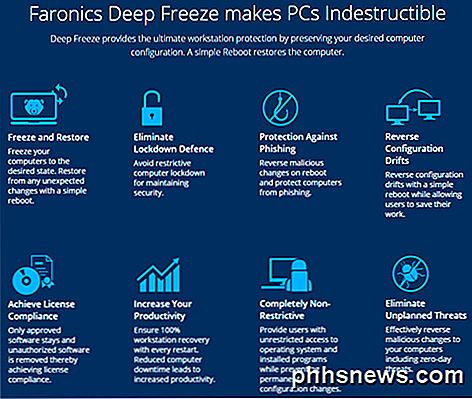
Le dernier point sur les virus fait apparaître une limitation du programme Deep Freeze. Fondamentalement, il agit comme une réinitialisation pour le disque dur de votre ordinateur. Quand il redémarre, il est rechargé au dernier état gelé. Quoi qu'il arrive entre les redémarrages, c'est gratuit pour tous. Cela signifie qu'un virus ou un ver installé sera définitivement retiré au redémarrage, mais cela pourrait endommager d'autres systèmes jusqu'au prochain redémarrage.
Dans les environnements d'entreprise ou dans les institutions, les comptes d'utilisateurs sont également restreints et les ordinateurs sont normalement obligés de redémarrer au moins une fois par jour. Pour un usage domestique, je suis celui qui l'utilise, donc je n'ai pas vraiment besoin de beaucoup de contrôle. Si je travaille avec quelque chose que je sais est dangereux, je ferai en sorte de redémarrer mon ordinateur immédiatement après.
Ce que j'aime dans le programme, c'est que vous n'avez pas besoin de passer du temps à essayer de verrouiller votre ordinateur et que vous n'avez pas besoin de passer plus de temps à récupérer votre ordinateur. J'ai déjà écrit des articles sur l'utilisation de la restauration du système, la sauvegarde et la restauration de votre base de registre, la restauration des paramètres d'usine et même l'installation de Windows 10, mais ils nécessitent beaucoup de travail et de réinstallation de vos programmes, etc. etc.
Deep Freeze a également un autre état appelé Thawed . Vous pouvez redémarrer le système en mode décongelé, ce qui vous permet d'installer plus de programmes, de mettre à jour les paramètres, les pilotes, etc., puis de reconfigurer l'ordinateur dans le nouvel état. C'est un peu comme utiliser une machine virtuelle, mais pas exactement la même chose. Les machines virtuelles sont géniales et je les utilise beaucoup, mais leur mise en place peut prendre du temps et nécessite une bonne quantité de connaissances techniques.
Installation et utilisation
L'utilisation de Deep Freeze nécessite à peu près aucune connaissance technique. Ce que fait le programme est très technique, mais l'interface est très simple et très facile à utiliser. Je devrais également mentionner que le support est excellent. Comme ils ont beaucoup d'énormes clients d'entreprise, ils ont un personnel local disponible qui parle très bien l'anglais. J'ai eu un problème après l'installation, que je vais mentionner ci-dessous, alors j'ai appelé et eu un représentant en moins de 2 minutes.
Une fois que vous avez acheté le programme et téléchargé le fichier ZIP, extrayez-le et lancez l'application. Vous devriez voir la boîte de dialogue d'installation principale.
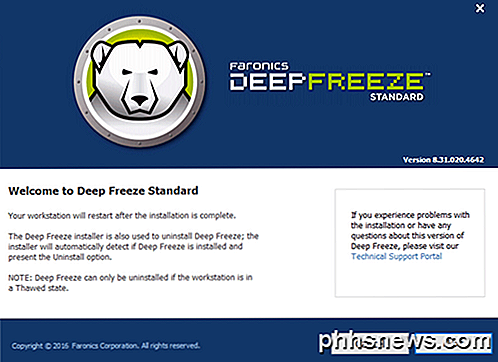
Cliquez sur Suivant, puis acceptez le contrat de licence. Après cela, vous devrez entrer votre clé de licence qui devrait être sur la page d'achat final et envoyé par courriel.
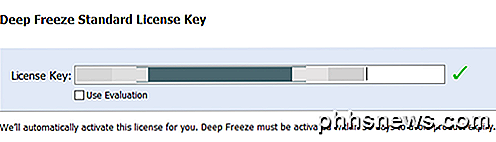
Sur l'écran suivant, vous choisirez le disque à configurer pour la congélation. J'ai plusieurs disques durs dans mon ordinateur, mais j'ai choisi de coller avec le lecteur C, car cela tient le système d'exploitation. Vous pouvez également l'utiliser pour les lecteurs de données si vous le souhaitez.
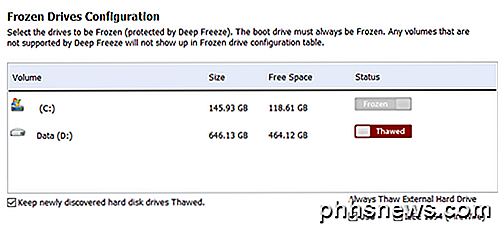
Ensuite, vous devez configurer la taille ThawSpace . C'est une partition virtuelle qui peut être utilisée pour stocker les données que vous voulez conserver même si le système est gelé. Personnellement, je recommande de décocher la case Create ThawSpace car cela rend les choses plus confuses.
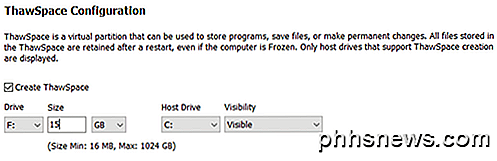
Si vous souhaitez conserver quelque chose comme un fichier, il est préférable de sauvegarder ces données sur un lecteur ou une partition qui n'est pas gelée. Si vous n'avez qu'un seul disque avec une partition, vous devez annuler l'installation et partitionner votre disque dur. Si vous avez un lecteur minuscule et pas assez d'espace pour partitionner, vous pouvez créer le ThawSpace, qui apparaîtra comme un autre lecteur lorsque vous utilisez Windows.
Le programme va maintenant être installé et l'ordinateur va redémarrer. Vous devriez voir l'icône Deep Freeze dans la zone de notification de la barre des tâches.
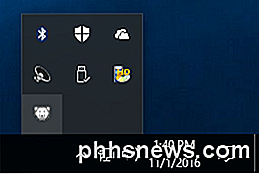
Maintenant, c'est l'endroit où je devais appeler le service clientèle. Lorsque je fais un clic droit ou double-clique sur l'icône, rien ne se passe. Je ne pouvais pas comprendre et le représentant m'a dit que c'est un élément de sécurité. Vous devez soit maintenir la touche MAJ enfoncée, puis double-cliquer ou maintenir la touche CTRL + ALT + MAJ enfoncée, puis appuyer sur la touche F6.
Vous verrez la boîte de dialogue de mot de passe apparaître, mais vous pouvez simplement cliquer sur OK car il n'y a pas de mot de passe défini après une nouvelle installation.
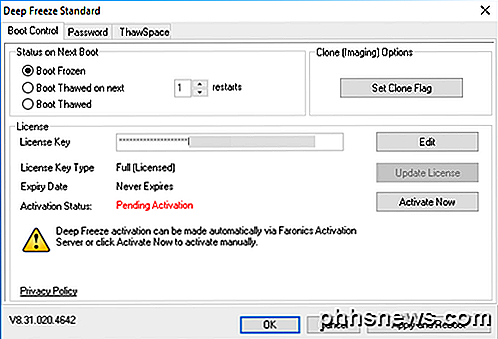
Sur l'écran principal, vous devrez cliquer sur le bouton Activer maintenant pour activer le produit. Vous devrez également cliquer sur l'onglet Mot de passe et saisir un nouveau mot de passe afin que vous puissiez accéder uniquement aux paramètres.
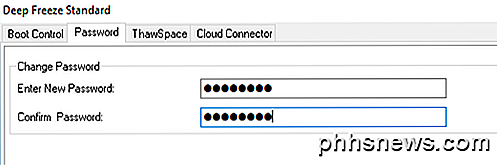
Sur la page Boot Control, il n'y a essentiellement que trois options, ce qui rend l'utilisation du programme très facile: Boot Frozen, Boot Thawed au prochain x redémarre et Boot Thawed . Démarrage décongelé signifie que vous serez en mesure d'apporter des modifications au système et ils seront sauvegardés plutôt que supprimés.
Je suggère de choisir Boot Thawed, puis de redémarrer votre ordinateur, puis d'installer les mises à jour de Windows, les logiciels, etc. Plusieurs fois, Windows n'effectue pas une mise à jour en une seule fois, vous devez donc redémarrer plusieurs fois. Une fois que vous avez terminé toutes les mises à jour, réglez-le sur Boot Frozen, puis redémarrez.
Conclusion
Dans l'ensemble, cela fonctionne très bien et c'est probablement parce qu'il existe depuis longtemps. Je ne recommanderais pas d'utiliser ceci sur votre machine principale tant que vous ne l'aurez pas testé sur un système secondaire. Je l'utilise pour mon ordinateur de test, mais ne l'utilise pas sur mon PC principal puisque je suis le seul à l'utiliser et que j'ai déjà beaucoup de sécurité en place.
En outre, il a un impact sur les performances, bien qu'il soit très minime. Si vous avez un ordinateur avec des spécifications faibles, j'éviterais d'utiliser Deep Freeze. Vous n'avez pas besoin d'un ordinateur super rapide, mais il ne devrait pas y avoir plus de 3 à 5 ans. Avec un prix bas, un excellent support client et une configuration simple, Deep Freeze est définitivement un programme dont plus de personnes pourraient bénéficier. Prendre plaisir!

Impossible de lire les fichiers AVI dans Windows Media Player?
Essayez-vous de lire un fichier AVI à l'aide de Windows Media Player, mais la vidéo ne sera pas lue? Peut-être que vous voyez la première image de la vidéo, mais le reste est vide? Ou peut-être obtenez-vous un message d'erreur indiquant que le format vidéo n'est pas pris en charge?Même s

Où sont mes fichiers de données Outlook PST et comment les déplacer ailleurs?
La plupart des gens savent qu'Outlook stocke les e-mails de chaque compte dans un fichier de stockage de table personnel (PST), mais déterminer où se trouve ce fichier dépend de la version d'Outlook que vous utilisez. Outlook est l'un des meilleurs clients de messagerie de bureau pour Windows et est le client de facto dans la plupart des entreprises qui utilisent un serveur de messagerie Microsoft Exchange.



